ChatGPT ist ein fortschrittliches Sprachmodell, das von OpenAI entwickelt wurde. Es ist wie ein Computer, der mit Ihnen sprechen kann, der versteht, was Sie sagen und der Antworten gibt, die Sinn ergeben. Es ist ein bisschen wie ein Gespräch mit einem wirklich klugen Freund.
Aber jetzt kommt der spannende Teil: ChatGPT kann mehr als nur chatten. Es verfügt über einige raffinierte Fähigkeiten, eine davon ist das Lesen von PDFs. Ja, diese PDFs, die Sie manchmal nur schwer verstehen? ChatGPT kann Ihnen dabei helfen! In diesem Artikel sehen wir uns an, wie ChatGPT PDFs leichter verständlich machen kann. Lassen Sie uns in die Welt von ChatGPT eintauchen und sehen, wie es Ihnen helfen kann.
In diesem Artikel
Teil 1. Kann ChatGPT PDFs lesen?
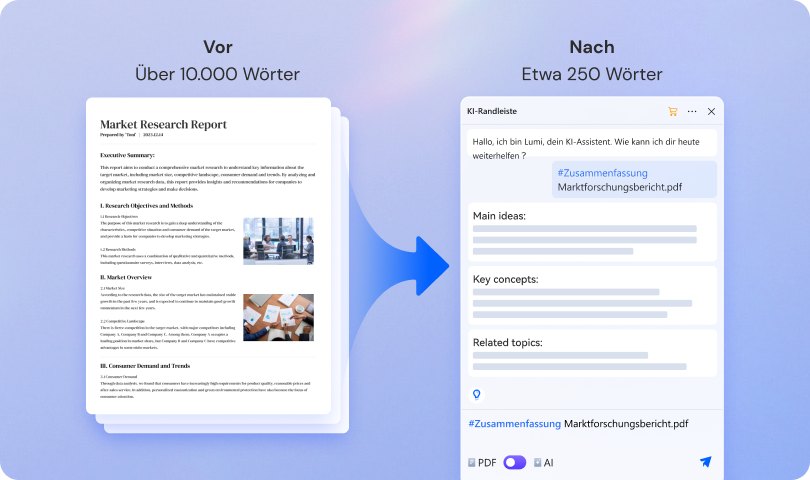
ChatGPT hat ein cooles Talent - es kann die Inhalte von PDF-Dateien lesen und verstehen. Genau wie Sie ein Buch lesen würden, kann ChatGPT den Text in einer PDF-Datei durchgehen und herausfinden, was er bedeutet.
Und so funktioniert es: Wenn Sie ChatGPT mit einem PDF-Dokument füttern, sieht es dieses nicht als ein Durcheinander von Computercode. Stattdessen behandelt es sie wie ein Geschichtenbuch mit Wörtern und Sätzen. Dann scannt es diese Wörter, nimmt die wichtigen Teile auf und versteht, worum es geht.
Stellen Sie sich ChatGPT als einen superschlauen Detektiv vor, der das Rätsel um den Inhalt Ihrer PDF-Datei löst. Ganz gleich, ob es sich um eine Forschungsarbeit, eine Gebrauchsanweisung oder einen Nachrichtenartikel handelt - ChatGPT kann sie bewältigen. Wenn Sie also einmal Hilfe brauchen, um eine PDF-Datei zu verstehen, ist ChatGPT der richtige Ansprechpartner für Sie!
Teil 2. Wie liest man PDFs mit ChatGPT?
PDFs lesen mit ChatGPT ist ganz einfach! Geben Sie ChatGPT einfach eine PDF-Datei und es erledigt den Rest. Es sieht sich die Wörter an und findet heraus, was geschrieben wurde, so dass Sie den Inhalt problemlos verstehen können. Erfahren Sie, wie Sie das Beste aus dieser hilfreichen Funktion machen können!
Methode 1: Verwenden Sie einen PDF-Reader, Powered by ChatGPT (PDFelement)

Wondershare PDFelement - PDF Editor ist ein raffiniertes Tool, das Sie bei der Arbeit mit PDF-Dateien unterstützt. Es ist wie ein hilfreicher Assistent für Ihre PDFs. Mit PDFelement können Sie Ihre PDFs ganz einfach und ohne viel Aufwand lesen und bearbeiten.
 G2-Wertung: 4.5/5 |
G2-Wertung: 4.5/5 |  100 % Sicher |
100 % Sicher |Betrachten Sie es als einen magischen Stift für Ihre digitalen Dokumente. Sie können Ihre PDFs hervorheben, unterstreichen oder sogar Notizen hinzufügen, so als ob Sie auf Papier kritzeln würden. Wenn es einen Tippfehler gibt oder Sie etwas ändern möchten, können Sie dies mit PDFelement im Handumdrehen korrigieren.
Und wissen Sie was? ChatGPT, die freundliche KI, über die wir gesprochen haben, ist in PDFelement enthalten! Es ist, als hätten Sie ChatGPT, das Ihnen hilft, Ihre PDFs zu verstehen. Angenommen, Sie haben Schwierigkeiten, einen Teil der PDF-Datei zu verstehen. In diesem Fall bietet ChatGPT Erklärungen an, genau wie ein kluger Freund, der die Dinge gut erklären kann.
Wenn Sie also PDFelement verwenden, können Sie ganz einfach an Ihren PDFs arbeiten und sich von den Superkräften von ChatGPT unterstützen lassen. Eine Win-Win-Situation!
Die Funktionen der KI von PDFelement
PDFelement ist nicht irgendein PDF-Editor, sondern verfügt über einige intelligente Funktionen der KI, die die Arbeit mit PDFs zum Kinderspiel machen. Lassen Sie uns untersuchen, wie diese KI-Tricks Ihr PDF-Leseerlebnis verbessern können!
- Lass uns chatten
- Dank ChatGPT können Sie ein Gespräch mit PDFelement führen. Es ist wie ein Gespräch mit einem hilfsbereiten Freund, der viel über PDFs weiß. Stellen Sie Fragen, suchen Sie nach Informationen oder klären Sie Dinge. ChatGPT, genannt Lumi, ist immer mit schnellen und präzisen Antworten zur Stelle.
- Zusammenfassen
- Lumi, die KI-Lesehilfe, kann lange und schwierige PDFs für Sie zusammenfassen. Es wählt die wichtigen Teile aus, so dass Sie sich nicht durch Unmengen von Text wühlen müssen. Das spart Ihnen Zeit und erleichtert das Verständnis der PDF-Datei erheblich.
- Erklären
- Lumi ist wie ein PDF-Reiseführer. Es hilft Ihnen zu verstehen, was in der PDF-Datei vor sich geht. Wenn Ihnen etwas rätselhaft erscheint, erklärt Lumis KI-Gehirn es Ihnen einfach. Sie müssen sich nicht mehr den Kopf über komplizierte Dinge zerbrechen!
- Korrekturlesen und Umschreiben
- Lumi ist auch ein guter Editor! Das Tool erkennt Tipp- und Grammatikfehler und korrigiert sie, damit Ihre PDF-Datei perfekt aussieht. Es kann sogar dazu beitragen, dass die Wörter besser fließen, so dass Ihre PDF-Datei flüssig zu lesen ist.
- KI-Inhaltsdetektor
- Lumi hat ein besonderes Talent dafür, die wichtigen Dinge in Ihrer PDF-Datei zu finden. Es weiß, wo es suchen muss und holt die entscheidenden Informationen heraus. Sie müssen nicht lange suchen, um Ihren Bedarf zu decken. Lumi ist für Sie da!
Mit den KI-Funktionen von PDFelement wird das Lesen und Arbeiten mit PDFs zum Kinderspiel. Es ist, als hätte man einen hilfreichen Kumpel, der alles über PDFs weiß.
PDFelement KI Lesemodus
Entdecken Sie eine intelligentere Methode zum Lesen mit dem "KI-Lesemodus" von PDFelement. Mit dieser coolen Funktion können Sie nicht nur PDFs lesen, sondern auch Zusammenfassungen erstellen und Korrekturlesen - alles an einem Ort.
Schritt 1
Klicken Sie unter der Registerkarte "Ansicht" auf "KI Lesemodus", um ihn zu aktivieren. Ihr PDF-Inhalt füllt den Bildschirm aus und bietet eine klare Lesefläche. Verschieben Sie die Symbolleiste praktisch nach Belieben.
 G2-Wertung: 4.5/5 |
G2-Wertung: 4.5/5 |  100 % Sicher |
100 % Sicher |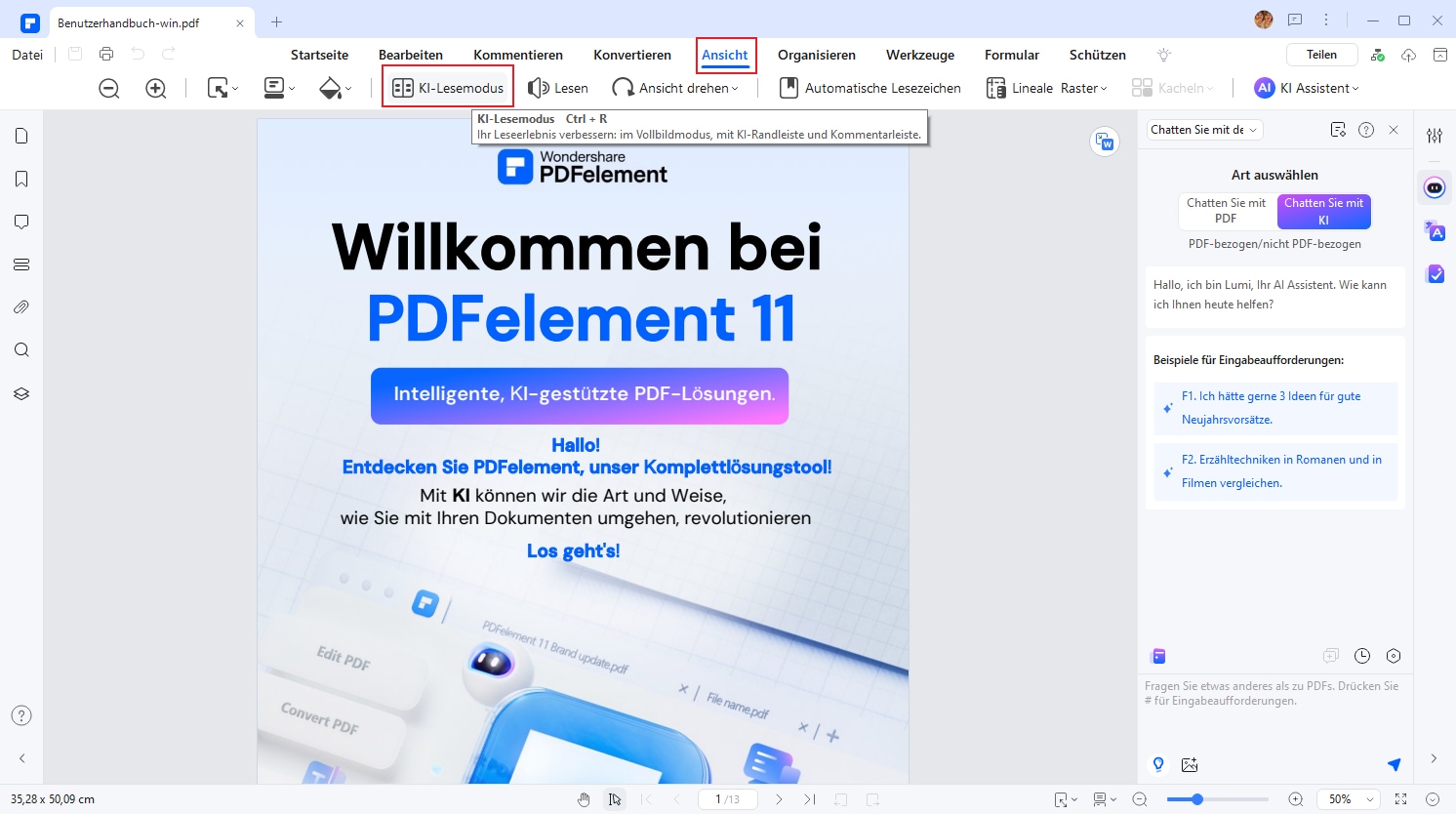
Schritt 2
Klicken Sie auf das "KI" Symbol in der Symbolleiste, um Lumi, den KI-Leseassistenten, zu öffnen. Chatten Sie mit Lumi, stellen Sie allgemeine oder PDF-bezogene Fragen.
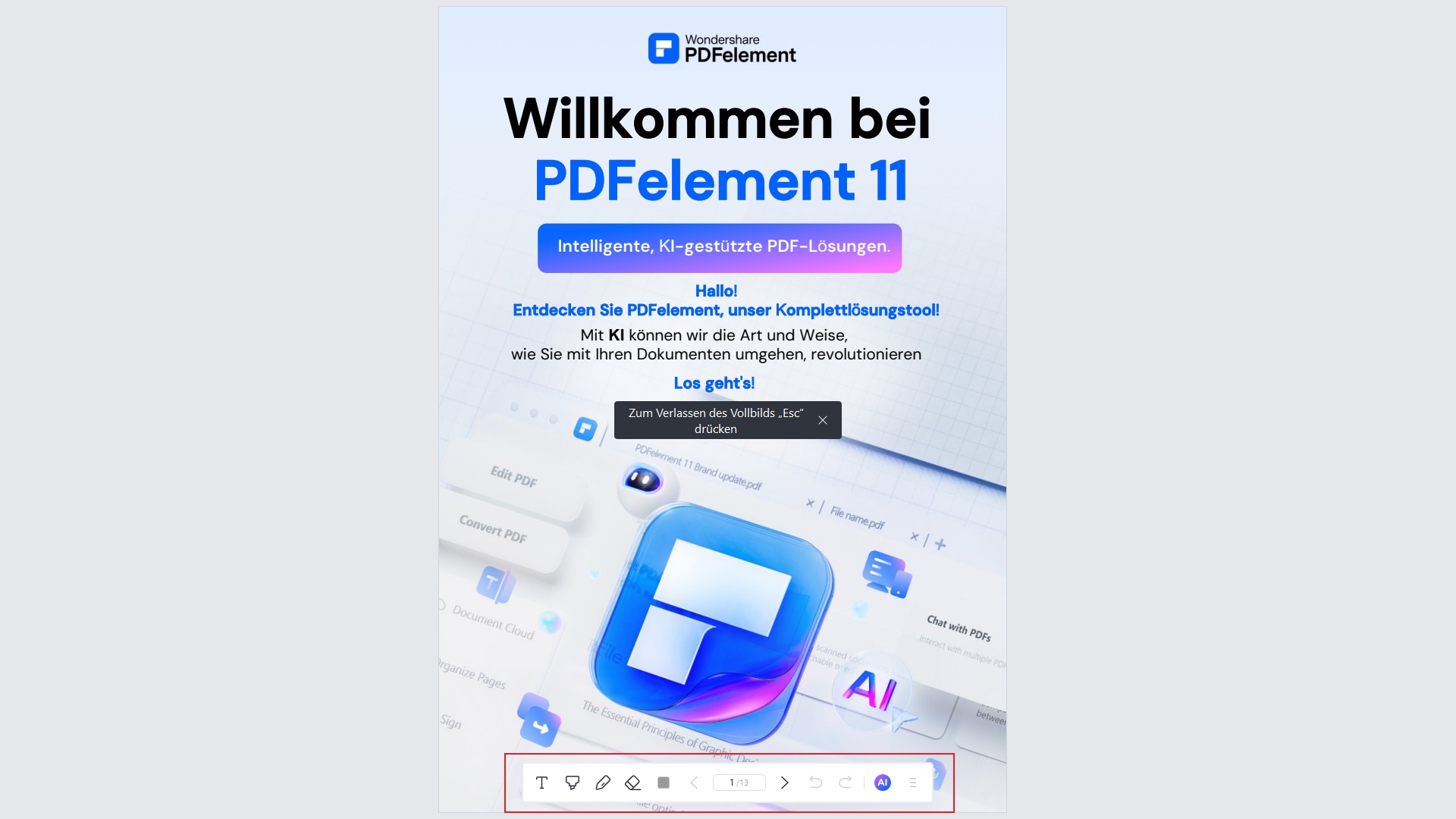
Schritt 3
Verwenden Sie die Befehle in der Seitenleiste von Lumi für Zusammenfassungen, Korrekturleser, Neufassungen und mehr. Prüfen Sie, ob ein Text von der KI generiert wurde oder erkundigen Sie sich nach Codeschnipseln.
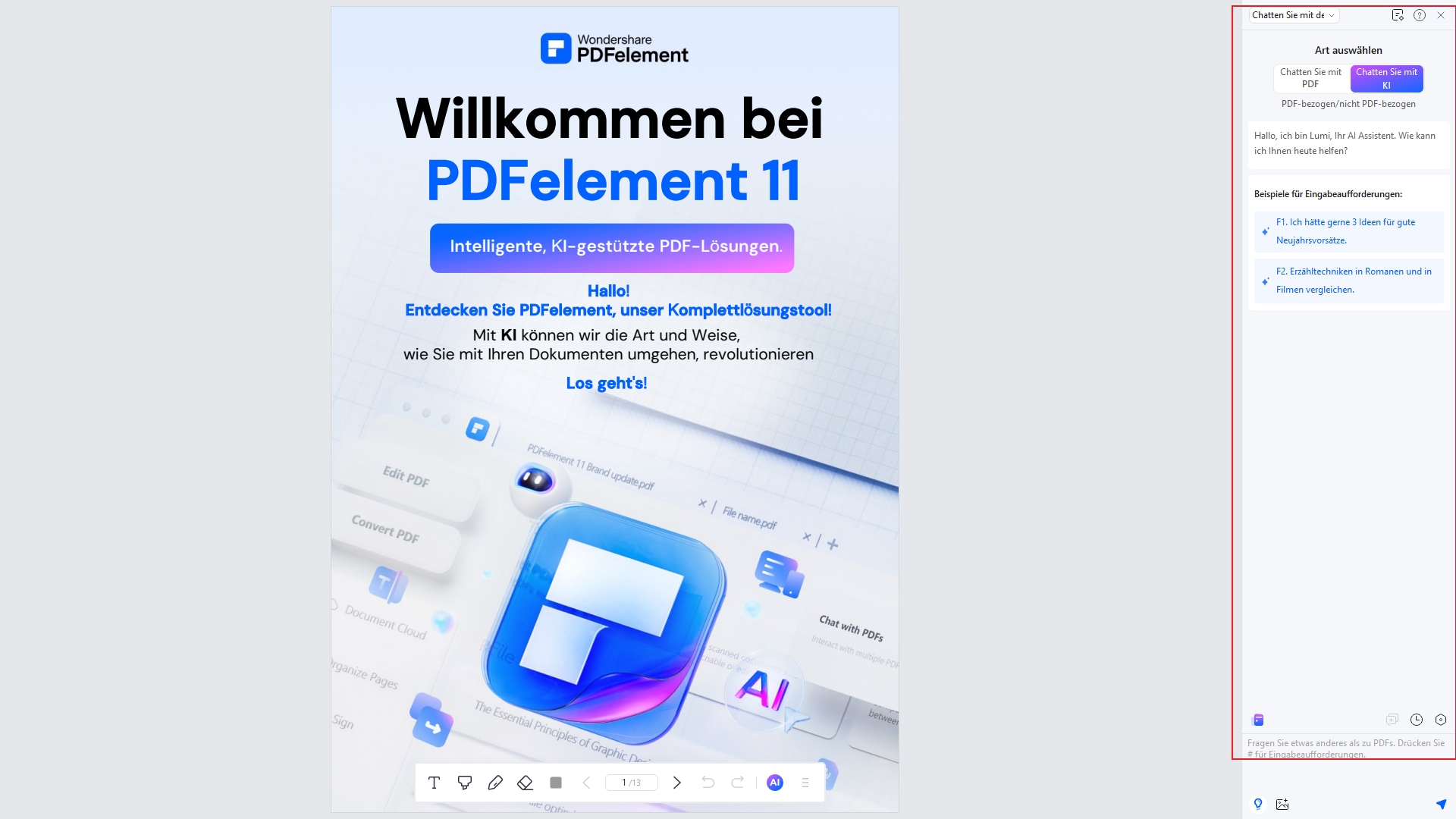
Schritt 4
Verbessern Sie Ihr Erlebnis, indem Sie mit der Funktion "Benutzerdefiniert" eigene Prompts erstellen. Wählen Sie den Text aus und eine schwebende Symbolleiste erscheint. Klicken Sie auf das "KI" Symbol, um schnell auf die KI-Tools zuzugreifen. Wählen Sie das gewünschte Tool aus der Liste.
 G2-Wertung: 4.5/5 |
G2-Wertung: 4.5/5 |  100 % Sicher |
100 % Sicher |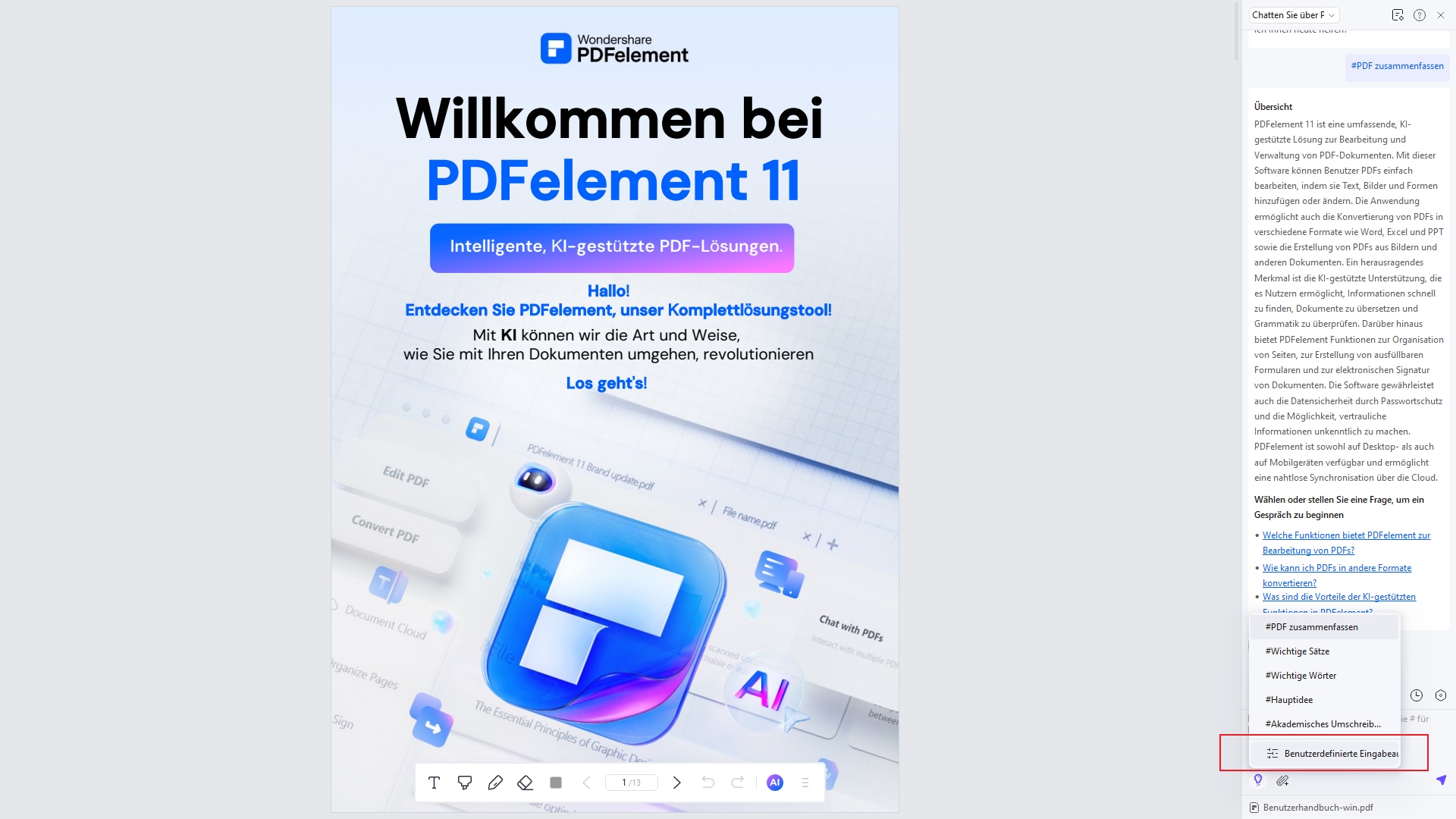
Schritt 5
Verwenden Sie die Tools in der Symbolleiste, um Kommentare, Hervorhebungen und mehr hinzuzufügen, damit Sie sich an das Gelesene erinnern und es verstehen können.
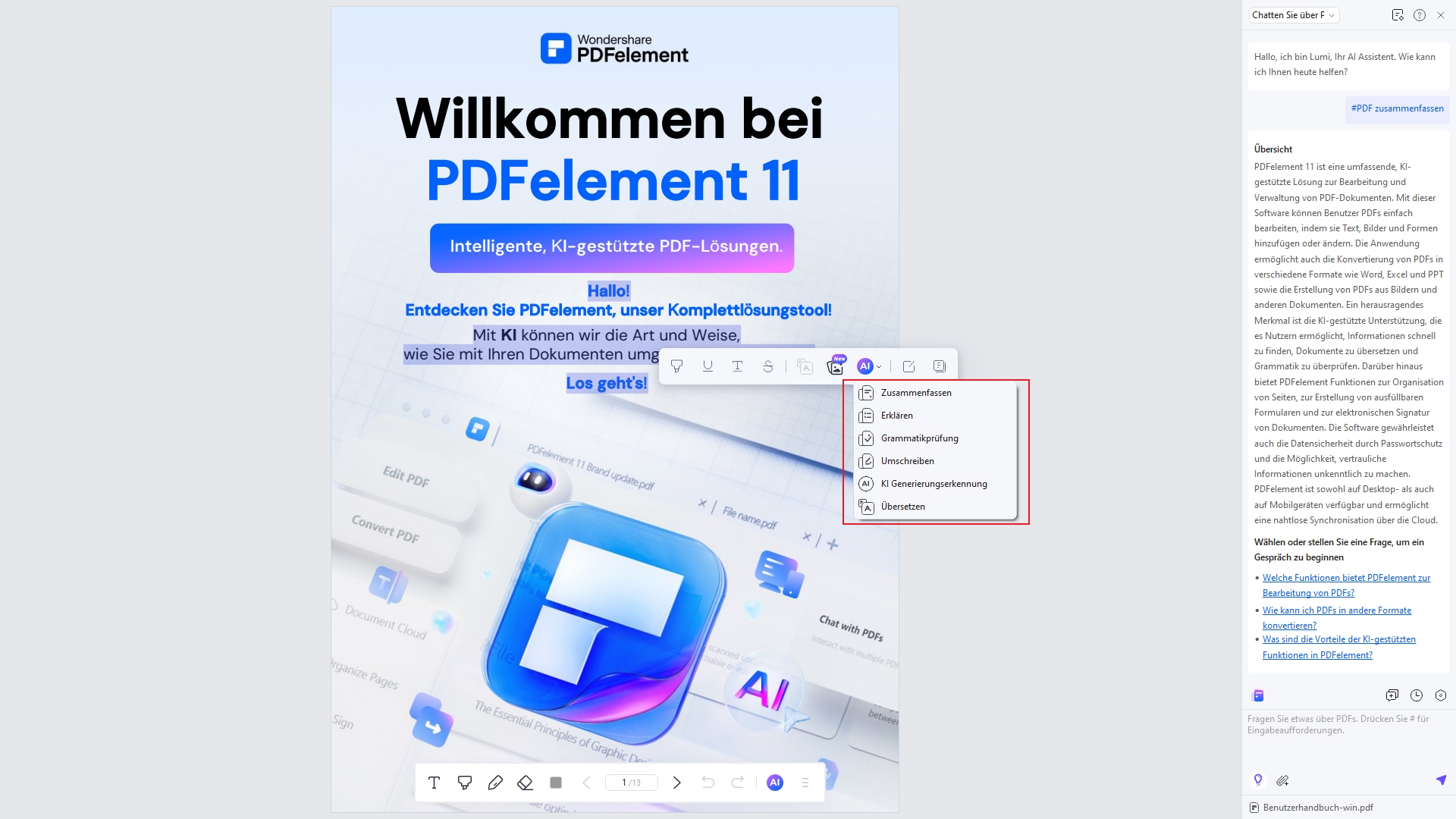
Der KI-Lesemodus von PDFelement ist Ihr Lesefreund, der Ihnen hilft, Ihre PDFs mühelos zu verstehen, zusammenzufassen und mit ihnen zu arbeiten.
Methode 2: Versorgen Sie ChatGPT mit einer URL
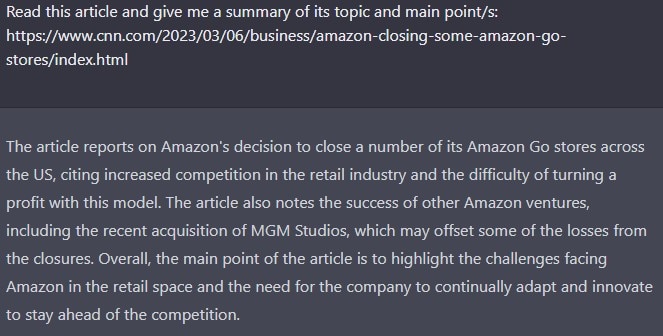
Sie können ChatGPT dazu bringen, PDFs zu lesen, indem Sie ihm einen speziellen URL-Link geben. Stellen Sie es sich als eine Karte vor, mit der Sie das PDF in der großen Internetwelt finden. Diese Methode gibt ChatGPT einen klaren Pfad vor, dem es folgen und PDF-Inhalte einfach erfassen kann.
Ein direkter Link zur PDF-Datei ist sehr wichtig. Es ist, als hätten Sie einen direkten Weg zu Ihrem Lieblingsort, so dass die Reise schnell und reibungslos verläuft. Wenn Sie keine klare Verbindung haben, ist es wie der Versuch, einen versteckten Schatz ohne Karte zu finden - viel schwieriger!
Und das Beste daran? Die Verwendung einer URL ist sehr praktisch! Es ist, als würden Sie Ihr Lieblingsessen online bestellen und es sich nach Hause liefern lassen. Sie brauchen die PDF-Datei nicht zu speichern und separat hochzuladen. Geben Sie einfach die URL weiter und ChatGPT kann den PDF-Inhalt sofort lesen und verstehen.
Wenn Sie also das nächste Mal möchten, dass ChatGPT Ihnen bei einer PDF-Datei hilft, geben Sie ihm die magische Karte - die URL! Es macht alles einfacher und schneller, z.B. die Suche nach einer Abkürzung zu Ihrem Lieblingsspielplatz.
Methode 3: Kopieren Sie den Text aus der PDF-Datei und fügen Sie ihn in ChatGPT ein.
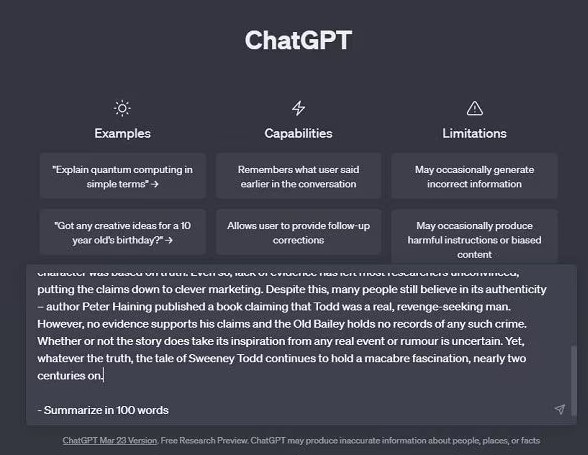
Diese Methode ist ein Kinderspiel! Um ChatGPT in die Lage zu versetzen, eine PDF-Datei zu lesen, kopieren Sie einfach den Text aus der PDF-Datei und fügen ihn in ChatGPT ein.
So geht's: Öffnen Sie die PDF-Datei, markieren Sie den gewünschten Text, klicken Sie mit der rechten Maustaste und wählen Sie "Kopieren". Stellen Sie sich vor, Sie duplizieren ein Stück Text. Navigieren Sie dann zu ChatGPT, klicken Sie mit der rechten Maustaste und wählen Sie "Einfügen", um den kopierten Text in den Chat einzufügen.
Diese Methode ist einfach und ähnelt dem Austausch von Informationen. ChatGPT versteht den eingefügten Text sofort und lässt sich auf ein Gespräch über ihn ein. Stellen Sie sich vor, Sie informieren einen Freund über das, was Sie in der PDF-Datei gelesen haben.
Die Schönheit liegt in seiner Einfachheit. Sie benötigen keine komplexen Tools oder zusätzlichen Schritte. Es ist schnell, unkompliziert und effizient - genau wie das Versenden einer Textnachricht.
Methode 4: PDF in Text konvertieren
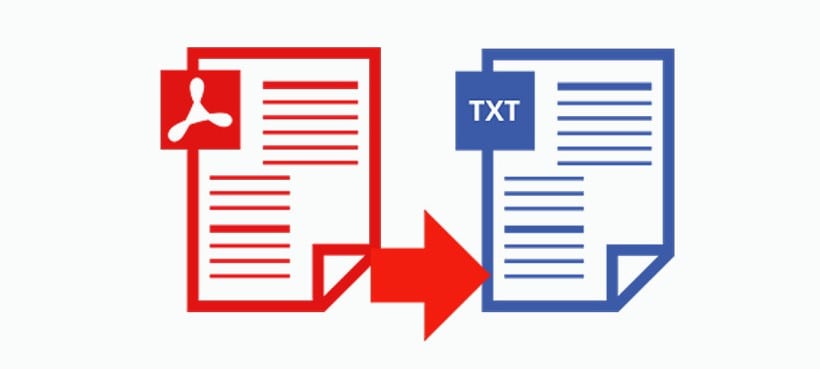
Hier ist ein nützlicher Trick! Verwenden Sie einen PDF-zu-Text Converter, um PDF-Inhalte in einfachen Text zu konvertieren. Sobald Sie das getan haben, fügen Sie den Text einfach in ChatGPT ein.
Schauen wir uns das mal genauer an: Ein PDF-zu-Text Converter ist ein Tool, das PDF-Inhalte in einfachen Text umwandelt, den ChatGPT verstehen kann. Es ist, als würde man ein Puzzle in ein Geschichtenbuch verwandeln.
Warum ist das großartig? Nun, ChatGPT bevorzugt einfachen Text. Es ist, als ob man dieselbe Sprache spricht. Wenn Sie den Text in ChatGPT einfügen, ist es bereit, mit Ihnen zu chatten, Fragen zu beantworten oder Ihnen bei allem zu helfen, was Sie brauchen. Es ist, als würde man mit einem Freund plaudern, der einfache und klare Worte versteht.
Wenn Sie PDFs in Text konvertieren, läuft alles reibungsloser ab. Es ist, als würde man eine holprige Straße in einen glatten Highway verwandeln. Versuchen Sie also diese Methode, wenn Sie eine problemlose Konversation mit ChatGPT über ein PDF wünschen.
Teil 3. Einschränkungen aktueller PDF-Lese-Chatbots
Aktuelle PDF-lesende Chatbots wie ChatGPT sind sehr hilfreich, aber sie haben einige Einschränkungen:
- Komplexe PDFs: Chatbots können Probleme mit PDFs mit vielen Bildern, ausgefallenen Layouts oder speziellen Schriftarten haben. Sie bevorzugen einfache, textbasierte PDFs.
- Lange PDFs: Das Lesen langer PDFs kann für Chatbots schwierig sein. Sie könnten wichtige Details übersehen oder müde werden, bevor sie fertig sind.
- Nicht-Text-Inhalt: Wenn eine PDF-Datei hauptsächlich aus Bildern, Grafiken oder Diagrammen besteht, werden diese von Chatbots möglicherweise nicht gut verstanden. Sie stehen mehr auf Worte.
- Probleme mit der Formatierung: Manchmal kommen Chatbots mit komplexen Formatierungen wie Tabellen oder Spalten nicht zurecht. Sie könnten die Dinge durcheinander bringen.
- Spezifische Terminologie: Wenn eine PDF-Datei viele Fachausdrücke enthält, haben Chatbots möglicherweise Schwierigkeiten, diese genau zu erklären.
- Sprachen und Akzente: Chatbots können verschiedene Sprachen oder starke Akzente nicht vollständig verstehen. Sie lernen noch.
- Verstehen von Kontexten: Chatbots können den Kontext nicht so gut verstehen wie Menschen. Sie übersehen vielleicht manchmal das große Ganze.
- Leseverstehen: Chatbots sind zwar gut darin, Zusammenfassungen zu erstellen, aber sie können die Feinheiten eines PDFs nicht so gut erfassen wie ein Mensch.
Verbesserungen sind erforderlich in:
- Umgang mit PDF-Komplexität: Bessere Handhabung von komplexen PDF-Layouts und -Formaten durch Chatbots.
- Verstehen von Bildern: Verbesserung der Fähigkeit, Bilder, Grafiken und Diagramme zu interpretieren.
- Mehrsprachige Unterstützung: Verbessern Sie ihr Sprach- und Akzentverständnis.
- Kontextwahrnehmung: Wie Chatbots den Kontext eines Gesprächs besser verstehen können.
- Fortgeschrittene Zusammenfassungstools: Entwickeln Sie fortgeschrittene Fähigkeiten zur Zusammenfassung, um tiefere Bedeutungen in PDFs zu erfassen.
Chatbots sind zwar unglaublich hilfreich, aber sie lernen noch und es gibt noch Raum für Wachstum. Sie werden immer besser darin, PDFs zu lesen und nützliche Informationen zu liefern.
Fazit
ChatGPT und ähnliche Chatbots sind großartige Helfer, aber sie müssen noch lernen. Das Lesen von PDFs wird immer einfacher, aber Herausforderungen wie komplexe Layouts bleiben bestehen. Je besser sie werden, desto schwieriger wird es, Chatbots für PDFs einzusetzen. Bleiben Sie dran für eine Zukunft, in der das Lesen von PDFs mit Chatbots ein Kinderspiel ist!
 G2-Wertung: 4.5/5 |
G2-Wertung: 4.5/5 |  100 % Sicher |
100 % Sicher |




